u盘启动盘制作教程
电脑操作系统使用时间长了,出现问题是正常现象 ,这时候可能需要重装系统,稍微懂得电脑的朋友知道,安装系统的方法有很多,比如u盘安装,硬盘安装.u盘启动盘是u盘安装的前提,那u盘启动盘怎么制作呢?小编在文章中介绍u盘启动盘制作教程.
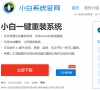
更新日期:2021-09-30
来源:系统部落
电脑系统出现问题的时候,有可能需要重装系统,我们知道电脑安装的方法有很多方法,比如u盘安装,硬盘安装等等方法,u盘安装的前提是制作u盘启动盘,那有什么好用的u盘启动盘制作工具推荐呢?另外u盘启动盘怎么制作呢?针对这两个问题,小编在文章中介绍。
首先u盘启动盘制作工具推荐是“小白一键重装系统”,接着介绍u盘启动盘制作工具教程。
一、准备工具
1、一台可以上网的电脑;
2、8G或以上的空u盘一个,有重要资料的需要提前备份好。
二、操作流程
1,首先,打开百度搜索“小白系统官网”到官网内下载小白一键重装系统软件,并将u盘插入电脑。
2,关闭杀毒软件,打开小白一键重装系统,小白会先对电脑环境进行检查。
3,然后将界面切换到“制作系统”,等待小白系统识别到u盘后点击“开始制作”下一步。
4,勾选一个自己需要安装的系统,点击右下角的“开始制作”。
5,以上操作完成后,小白系统开始执行下载系统镜像并制作启动盘。
6,等待小白系统出现提示“启动u盘制作成功”后,就可以将u盘拔出来了。
以上就是小编带来的u盘启动盘制作工具教程。
u盘启动盘制作教程
电脑操作系统使用时间长了,出现问题是正常现象 ,这时候可能需要重装系统,稍微懂得电脑的朋友知道,安装系统的方法有很多,比如u盘安装,硬盘安装.u盘启动盘是u盘安装的前提,那u盘启动盘怎么制作呢?小编在文章中介绍u盘启动盘制作教程.
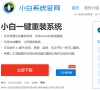
u盘启动盘怎么制作
最近有小伙伴问小编,想要用u盘来重装系统但是不知道u盘启动盘怎么制作.刚好小编刚帮朋友装完系统,趁着今天,就把u盘启动盘制作方法分享给大家吧.

老毛桃u盘启动盘制作教程
老毛桃u盘启动盘是一款操作简单的一键式系统维护工具,当系统崩溃时可用来修复系统,还可以备份数据,修改密码等等.那老毛桃u盘启动盘怎么制作呢?小编在下文教你老毛桃u盘启动盘制作教程.

小编教你u盘启动盘怎么制作
除了在线一键重装系统外,很多朋友还会选择通过U盘启动盘方式来重装系统,毕竟这个在没有网络的情况下可能会更佳的安全便捷.那么小编今天就教大家u盘启动盘的制作方法.

晨枫u盘启动盘制作教程
晨枫u盘启动工具是非常简单的u盘电脑系统启动软件,不少小伙伴听说使用起来比较方便,因此想了解晨枫u盘启动盘怎么制作.下面小编就教下大家晨枫u盘启动盘制作教程.

U盘启动盘制作怎么操作
随着主板对U盘启动功能的不断支持及改进,如今使用U盘来启动并安装系统已是在平常不过的事情了.与此同时,各类启动U盘制作工具软件也层出不群,呈现一片“百化争艳”的迹象.在如此众多的启动U制作工具中,U盘启动盘制作工具哪个好呢?

大番薯u盘启动盘怎么制作_大番薯u盘启动盘制作教程
如果我们想要给自己的电脑进行U盘装机的话,对于大番薯u盘启动盘怎么制作小编觉得首先我们应该准备U盘、下载系统,然后通过软件的提示进行装机。详情请见下文~

U盘制作启动盘怎么做
准备好一个U盘,U盘大小自行决定.当然了,如果想要用u盘安装win7或是u盘装win8建议容量大一些,至少需要3~4G,即便是用u盘装xp系统,也需要600MB~1.5G.接下来一起来看看吧

u盘启动盘制作工具哪个好
一个好的u盘启动盘制作工具制作u盘一定是简单便捷的,市面上的u盘启动盘制作工具有很多,那么这些u盘启动盘制作工具哪个好呢,今天小编就给大家带来,u盘启动盘制作工具推荐.

深度u盘启动盘制作工具推荐
深度u盘启动盘制作工具,是一款非常专业的启动盘制作工具.一键即可制作启动u盘,支持系统安装以及系统维护.其支持GHO、ISO系统文件以及原版系统的安装,可实现一键系统安装,操作简单、快捷.哪有什么深度u盘启动盘制作工具推荐呢?
